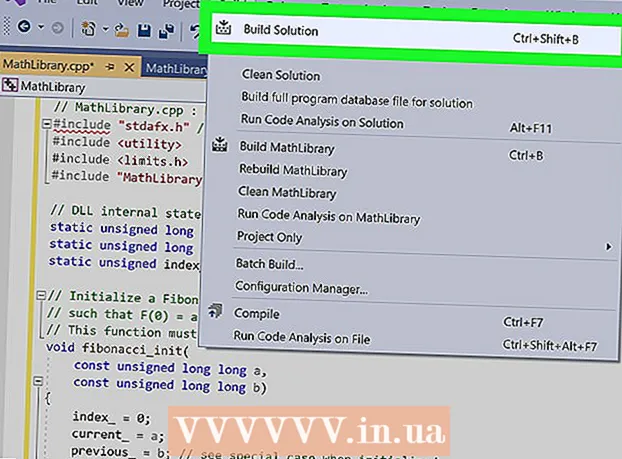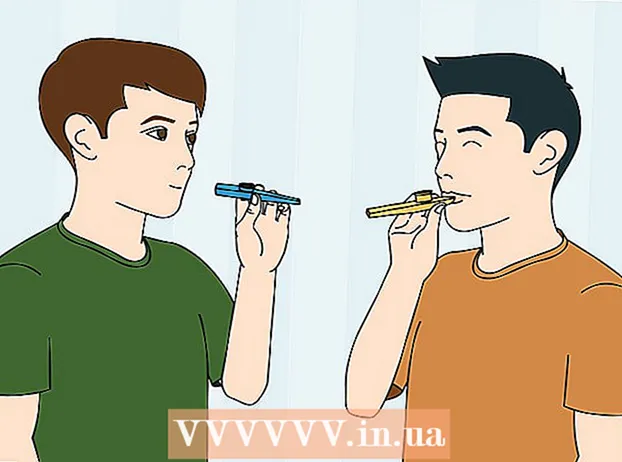Հեղինակ:
Eric Farmer
Ստեղծման Ամսաթիվը:
3 Մարտ 2021
Թարմացման Ամսաթիվը:
14 Մայիս 2024

Բովանդակություն
- Քայլեր
- Մաս 1 -ը 6 -ից. Ինչպես պատրաստել պատկերը
- Մաս 2 -ից 6 -ից. Ինչպես ավելացնել ստվերներ
- Մաս 3 -ից 6 -ից. Ինչպես դարձնել պատկերը սև և սպիտակ
- Մաս 4 -ից 6 -ից. Ինչպես ավելացնել ուղիներ
- Մաս 5 -ը 6 -ից. Ինչպես ավելացնել մանրամասներ
- 6 -ից 6 -րդ մաս. Ինչպես ավելացնել թղթի հյուսվածք
Այս հոդվածը ցույց կտա ձեզ, թե ինչպես կարելի է գունավոր պատկերը վերածել էսքիզի ՝ օգտագործելով Adobe Photoshop- ը:
Քայլեր
Մաս 1 -ը 6 -ից. Ինչպես պատրաստել պատկերը
 1 Բացեք պատկերը Photoshop- ում: Կրկնակի սեղմեք կապույտ տառի պատկերակի վրա »Սաղ"ապա ընտրեք Ֆայլ էկրանի վերևի ցանկի բարում կտտացրեք Բաց ... և ընտրեք պատկեր:
1 Բացեք պատկերը Photoshop- ում: Կրկնակի սեղմեք կապույտ տառի պատկերակի վրա »Սաղ"ապա ընտրեք Ֆայլ էկրանի վերևի ցանկի բարում կտտացրեք Բաց ... և ընտրեք պատկեր: - Լավագույն արդյունքի հասնելու համար ավելի լավ է ընտրել բարձր կոնտրաստով պատկերներ:
 2 Կտտացրեք Շերտեր ցանկի բարում:
2 Կտտացրեք Շերտեր ցանկի բարում: 3 Կտտացրեք Կրկնվող շերտ ... բացվող ընտրացանկում, այնուհետև կտտացրեք լավ.
3 Կտտացրեք Կրկնվող շերտ ... բացվող ընտրացանկում, այնուհետև կտտացրեք լավ.
Մաս 2 -ից 6 -ից. Ինչպես ավելացնել ստվերներ
 1 Խնդրում ենք ընտրել Նախապատմության պատճենը էկրանի աջ կողմում գտնվող Շերտերի պատուհանում:
1 Խնդրում ենք ընտրել Նախապատմության պատճենը էկրանի աջ կողմում գտնվող Շերտերի պատուհանում: 2 Կտտացրեք Պատկեր ցանկի բարում:
2 Կտտացրեք Պատկեր ցանկի բարում: 3 Խնդրում ենք ընտրել Ուղղում բացվող ընտրացանկում:
3 Խնդրում ենք ընտրել Ուղղում բացվող ընտրացանկում: 4 Խնդրում ենք ընտրել Հակադարձում բացվող ընտրացանկում:
4 Խնդրում ենք ընտրել Հակադարձում բացվող ընտրացանկում: 5 Կտտացրեք Զտիչ ցանկի բարում:
5 Կտտացրեք Զտիչ ցանկի բարում: 6 Խնդրում ենք ընտրել Փոխարկեք խելացի զտիչների համար բացվող ընտրացանկում, այնուհետև կտտացրեք լավ.
6 Խնդրում ենք ընտրել Փոխարկեք խելացի զտիչների համար բացվող ընտրացանկում, այնուհետև կտտացրեք լավ. 7 Կտտացրեք Զտիչ ցանկի բարում:
7 Կտտացրեք Զտիչ ցանկի բարում: 8 Խնդրում ենք ընտրել Պղտորել բացվող ընտրացանկում:
8 Խնդրում ենք ընտրել Պղտորել բացվող ընտրացանկում: 9 Խնդրում ենք ընտրել Գաուսյան պղտորում… բացվող ընտրացանկում:
9 Խնդրում ենք ընտրել Գաուսյան պղտորում… բացվող ընտրացանկում: 10 Մուտքագրեք արժեքը 30 դաշտում «Շառավիղ:"և կտտացրեք OK:
10 Մուտքագրեք արժեքը 30 դաշտում «Շառավիղ:"և կտտացրեք OK: 11 Կտտացրեք «Նորմալ» `Շերտերի պատուհանի Blend Modes ընտրացանկում:
11 Կտտացրեք «Նորմալ» `Շերտերի պատուհանի Blend Modes ընտրացանկում: 12 Խնդրում ենք ընտրել Հիմքը լուսավորելը.
12 Խնդրում ենք ընտրել Հիմքը լուսավորելը.
Մաս 3 -ից 6 -ից. Ինչպես դարձնել պատկերը սև և սպիտակ
 1 Կտտացրեք Ստեղծել նոր ճշգրտման շերտ կամ լրացնել շերտ պատկերակը: Կիսալցված շրջանակը ներդիրի ներքևում է Շերտեր.
1 Կտտացրեք Ստեղծել նոր ճշգրտման շերտ կամ լրացնել շերտ պատկերակը: Կիսալցված շրջանակը ներդիրի ներքևում է Շերտեր.  2 Խնդրում ենք ընտրել Սեւ եւ սպիտակ ....
2 Խնդրում ենք ընտրել Սեւ եւ սպիտակ .... 3 Կտտացրեք ⏩ երկխոսության տուփի վերին աջ անկյունում `պատուհանը փակելու համար:
3 Կտտացրեք ⏩ երկխոսության տուփի վերին աջ անկյունում `պատուհանը փակելու համար: 4 Կտտացրեք Կարևորելով ցանկի բարում, ապա ընտրեք Ամեն ինչ.
4 Կտտացրեք Կարևորելով ցանկի բարում, ապա ընտրեք Ամեն ինչ. 5 Կտտացրեք Խմբագրում ցանկի բարում, ապա ընտրեք Միավորված տվյալների պատճենումը.
5 Կտտացրեք Խմբագրում ցանկի բարում, ապա ընտրեք Միավորված տվյալների պատճենումը. 6 Կտտացրեք Խմբագրում ցանկի բարում, ապա ընտրեք Տեղադրեք.
6 Կտտացրեք Խմբագրում ցանկի բարում, ապա ընտրեք Տեղադրեք.
Մաս 4 -ից 6 -ից. Ինչպես ավելացնել ուղիներ
 1 Կտտացրեք Զտիչ ցանկի բարում, ապա ընտրեք Terտիչ պատկերասրահ ....
1 Կտտացրեք Զտիչ ցանկի բարում, ապա ընտրեք Terտիչ պատկերասրահ .... 2 Ընտրեք «Styling» թղթապանակը:
2 Ընտրեք «Styling» թղթապանակը: 3 Խնդրում ենք ընտրել Եզրերի փայլ.
3 Խնդրում ենք ընտրել Եզրերի փայլ. 4 Տեղափոխեք Edge Width սլայդերը մինչև ձախ: Այն գտնվում է պատուհանի աջ կողմում:
4 Տեղափոխեք Edge Width սլայդերը մինչև ձախ: Այն գտնվում է պատուհանի աջ կողմում:  5 Կենտրոնացրեք Edge Brightness սահիկը:
5 Կենտրոնացրեք Edge Brightness սահիկը: 6 Տեղափոխեք «Փափկեցնող» սահիկը մինչև աջ:
6 Տեղափոխեք «Փափկեցնող» սահիկը մինչև աջ: 7 Կտտացրեք լավ.
7 Կտտացրեք լավ. 8 Կտտացրեք Պատկեր ցանկի բարում:
8 Կտտացրեք Պատկեր ցանկի բարում: 9 Խնդրում ենք ընտրել Ուղղում բացվող ընտրացանկում:
9 Խնդրում ենք ընտրել Ուղղում բացվող ընտրացանկում: 10 Խնդրում ենք ընտրել Հակադարձում բացվող ընտրացանկում:
10 Խնդրում ենք ընտրել Հակադարձում բացվող ընտրացանկում: 11 Կտտացրեք Նորմալ ՝ Շերտերի պատուհանի Խառնուրդի ռեժիմների ցանկում:
11 Կտտացրեք Նորմալ ՝ Շերտերի պատուհանի Խառնուրդի ռեժիմների ցանկում: 12 Խնդրում ենք ընտրել Բազմապատկում.
12 Խնդրում ենք ընտրել Բազմապատկում. 13 Ընտրեք դաշտ «Անթափանցիկություն.»Շերտերի պատուհանի վերին աջ անկյունում:
13 Ընտրեք դաշտ «Անթափանցիկություն.»Շերտերի պատուհանի վերին աջ անկյունում: 14 Անթափանցիկությունը սահմանեք 60%:
14 Անթափանցիկությունը սահմանեք 60%:
Մաս 5 -ը 6 -ից. Ինչպես ավելացնել մանրամասներ
 1 Կտտացրեք Կարևորելով ցանկի բարում, ապա ընտրեք Ամեն ինչ.
1 Կտտացրեք Կարևորելով ցանկի բարում, ապա ընտրեք Ամեն ինչ. 2 Կտտացրեք Խմբագրում ցանկի բարում, ապա ընտրեք Միավորված տվյալների պատճենումը.
2 Կտտացրեք Խմբագրում ցանկի բարում, ապա ընտրեք Միավորված տվյալների պատճենումը. 3 Կտտացրեք Խմբագրում ցանկի բարում, ապա ընտրեք Տեղադրեք.
3 Կտտացրեք Խմբագրում ցանկի բարում, ապա ընտրեք Տեղադրեք. 4 Կտտացրեք Զտիչ ցանկի բարում, ապա ընտրեք Terտիչ պատկերասրահ ....
4 Կտտացրեք Զտիչ ցանկի բարում, ապա ընտրեք Terտիչ պատկերասրահ ....- Ոչ ընտրել տարրը «Terտիչ պատկերասրահ» բացվող ընտրացանկի վերևում "Terտիչ", հակառակ դեպքում կկիրառվի Filter Gallery- ի վերջին օգտագործված զտիչը:
 5 Ընտրեք «Հարվածներ» թղթապանակը:
5 Ընտրեք «Հարվածներ» թղթապանակը: 6 Խնդրում ենք ընտրել Սումի-ե.
6 Խնդրում ենք ընտրել Սումի-ե. 7 Փոխեք հարվածի ընտրանքները: Ինսուլտի լայնությունը սահմանեք 3, ճնշումը `2 և հակադրությունը` 2:
7 Փոխեք հարվածի ընտրանքները: Ինսուլտի լայնությունը սահմանեք 3, ճնշումը `2 և հակադրությունը` 2:  8 Կտտացրեք լավ.
8 Կտտացրեք լավ. 9 Կտտացրեք Նորմալ ՝ Շերտերի պատուհանի Խառնուրդի ռեժիմների ցանկում:
9 Կտտացրեք Նորմալ ՝ Շերտերի պատուհանի Խառնուրդի ռեժիմների ցանկում: 10 Խնդրում ենք ընտրել Բազմապատկում.
10 Խնդրում ենք ընտրել Բազմապատկում. 11 Ընտրեք դաշտ «Անթափանցիկություն.»Շերտերի պատուհանի վերին աջ անկյունում:
11 Ընտրեք դաշտ «Անթափանցիկություն.»Շերտերի պատուհանի վերին աջ անկյունում: 12 Անթափանցիկությունը սահմանեք 50%:
12 Անթափանցիկությունը սահմանեք 50%:
6 -ից 6 -րդ մաս. Ինչպես ավելացնել թղթի հյուսվածք
 1 Կտտացրեք Շերտեր ցանկի բարում:
1 Կտտացրեք Շերտեր ցանկի բարում: 2 Խնդրում ենք ընտրել Նոր… բացվող ընտրացանկում, ապա ընտրեք Շերտ….
2 Խնդրում ենք ընտրել Նոր… բացվող ընտրացանկում, ապա ընտրեք Շերտ…. 3 Կտտացրեք բացվող ընտրացանկին "Ռեժիմ:»Եվ ընտրեք Բազմապատկել:
3 Կտտացրեք բացվող ընտրացանկին "Ռեժիմ:»Եվ ընտրեք Բազմապատկել: 4 Կտտացրեք լավ.
4 Կտտացրեք լավ. 5 Սեղմեք ստեղնաշարի դյուրանցումը Ctrl+← Backspace (ԱՀ) կամ ⌘+Նջել (Mac): Սա կլրացնի շերտը սպիտակ ֆոնի գույնով:
5 Սեղմեք ստեղնաշարի դյուրանցումը Ctrl+← Backspace (ԱՀ) կամ ⌘+Նջել (Mac): Սա կլրացնի շերտը սպիտակ ֆոնի գույնով:  6 Կտտացրեք Զտիչ ցանկի բարում, ապա ընտրեք Terտիչ պատկերասրահ ....
6 Կտտացրեք Զտիչ ցանկի բարում, ապա ընտրեք Terտիչ պատկերասրահ ....- Ոչ ընտրել տարրը «Terտիչ պատկերասրահ» բացվող ընտրացանկի վերևում "Terտիչ", հակառակ դեպքում կկիրառվի Filter Gallery- ի վերջին օգտագործված զտիչը:
 7 Ընտրեք «Հյուսվածք» թղթապանակը:
7 Ընտրեք «Հյուսվածք» թղթապանակը: 8 Խնդրում ենք ընտրել Տեքստուրիզատոր.
8 Խնդրում ենք ընտրել Տեքստուրիզատոր. 9 Ընտրեք տարրը Կրաքար բացվող ընտրացանկում «Հյուսվածք.»... Այն գտնվում է պատուհանի աջ կողմում:
9 Ընտրեք տարրը Կրաքար բացվող ընտրացանկում «Հյուսվածք.»... Այն գտնվում է պատուհանի աջ կողմում:  10 Տեղադրեք Relief պարամետրը 12 -ի վրա և սեղմեք լավ.
10 Տեղադրեք Relief պարամետրը 12 -ի վրա և սեղմեք լավ. 11 Ընտրեք դաշտ «Անթափանցիկություն.»Շերտերի պատուհանի վերին աջ անկյունում:
11 Ընտրեք դաշտ «Անթափանցիկություն.»Շերտերի պատուհանի վերին աջ անկյունում: 12 Անթափանցիկությունը սահմանեք 40%:
12 Անթափանցիկությունը սահմանեք 40%: 13 Պահպանել պատկերը: Կտտացրեք Ֆայլ ցանկի բարում և ընտրեք Պահպանել որպես…... Մուտքագրեք ֆայլի անունը և կտտացրեք Պահել.
13 Պահպանել պատկերը: Կտտացրեք Ֆայլ ցանկի բարում և ընտրեք Պահպանել որպես…... Մուտքագրեք ֆայլի անունը և կտտացրեք Պահել.